Skype voor Windows: Hoe Dark Mode in te schakelen

Ontdek hoe je eenvoudig en snel de donkere modus voor Skype op je Windows 11-computer kunt inschakelen in minder dan een minuut.

Wanneer u Skype gebruikt, is een van de meest vervelende dingen die u kunt zien, een flikkerende webcam. Flikkeren is vervelend als het je eigen webcam is of als het in de video staat van de persoon die je aan het skypen bent.
Het flikkeren van de webcam wordt veroorzaakt door een interactie tussen lichten en de sluitertijd van de webcam. De elektriciteitsvoorziening die wordt gebruikt om lampen van stroom te voorzien, maakt gebruik van wisselstroom, waardoor de gebruikte stroom snel oscilleert. Deze oscillatie is volkomen normaal en wordt over de hele wereld gebruikt, de exacte frequentie varieert tussen landen, maar is altijd 50 Hz of 60 Hz (ook wel oscillaties per seconde genoemd).
De snelle oscillaties betekenen eigenlijk dat apparaten stroompulsen ontvangen in plaats van een constante stroomvoorziening. Bij gloeilampen betekent dit dat de lamp aan en uit flikkert. Dit flikkeren is over het algemeen te snel voor het menselijk oog om op te merken; camera's zijn echter een ander verhaal.
Videocamera's, zoals webcams, werken door een snelle reeks stilstaande beelden te maken. Een snel flikkeren, zoals dat van een gloeilamp, kan een zeer opvallende flikkering in de videobeelden veroorzaken. Gelukkig kan het probleem eenvoudig worden opgelost door de in Skype ingebouwde anti-flikkerfunctie in te schakelen.
Tip: Flikkeren kun je alleen in je eigen webcam voorkomen. Als de webcam van iemand anders flikkert, kun je hem of haar naar deze handleiding verwijzen of hem door het reparatieproces leiden.
Hoe het flikkeren van de webcam in Skype te verhelpen
De eerste stap bij het oplossen van een flikkerend probleem in uw webcam is om de instellingen van Skype te openen. Klik hiervoor op het driepuntspictogram in de linkerbovenhoek en klik vervolgens op "Instellingen" in het vervolgkeuzemenu.
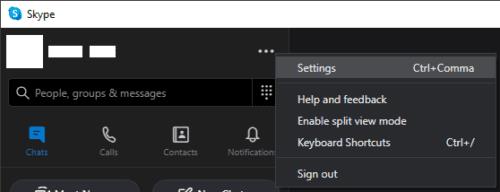
Klik op het pictogram met drie stippen in de linkerbovenhoek en klik vervolgens op "Instellingen" in het vervolgkeuzemenu.
Schakel in de instellingen naar het tabblad "Audio en video" en klik vervolgens op "Webcam-instellingen" onderaan de video-instellingen, net boven de audio-instellingen.
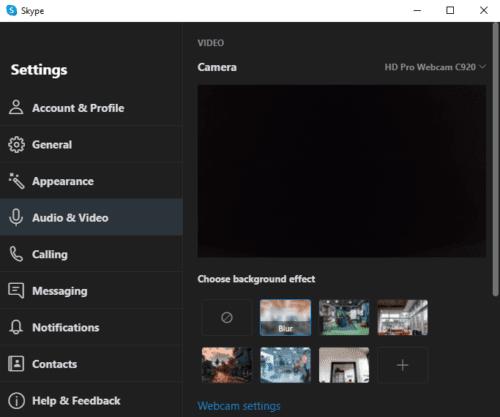
Schakel in de instellingen naar het tabblad "Audio en video" en klik vervolgens op "Webcam-instellingen".
Klik in de webcam-instellingen op de vervolgkeuzelijst in de rechterbenedenhoek, met het label "PowerLine Frequency (Anti Flicker)". De functie is technisch gezien altijd ingeschakeld, maar als de huidige instelling niet werkt en je een flikkering in je webcam ziet, moet je de andere waarde selecteren, die het probleem zou moeten oplossen.
Nadat u op "Toepassen" hebt geklikt om de wijziging op te slaan, schakelt u terug naar het webcamvoorbeeld in de instellingen van Skype om te zien of het probleem nu is verholpen.
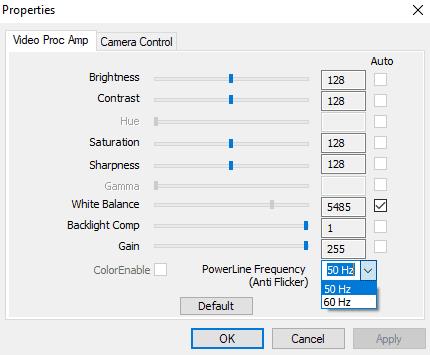
Klik op de vervolgkeuzelijst "PowerLine Frequency (Anti Flicker)" en selecteer de andere waarde.
Hoewel dit de primaire oorzaak van het flikkeren van de webcam zal oplossen, zijn er andere mogelijke oorzaken. De belangrijkste alternatieve oorzaak is het gebruik van een webcam met hoge resolutie en framerate, terwijl deze alleen wordt aangesloten op een langzame USB-poort die niet zoveel gegevens aankan. Het verlagen van de resolutie of framesnelheid van de webcam kan dit probleem oplossen; maar dit kan niet worden gedaan in Skype en moet worden gedaan in de webcamstuurprogrammasoftware, waar de ondersteuning per fabrikant zal verschillen.
Ontdek hoe je eenvoudig en snel de donkere modus voor Skype op je Windows 11-computer kunt inschakelen in minder dan een minuut.
Als u zich probeert aan te melden bij Skype voor Bedrijven, maar een foutmelding krijgt dat het adres niet geldig is, is deze handleiding iets voor u.
Als Skype voor Bedrijven blijft zeggen dat het geen Skype voor Bedrijven-server kon vinden, volgen hier enkele suggesties om het probleem op te lossen.
Als u uw achtergrond bij Skype-oproepen verbergt, kunt u uw privacy beschermen. Hier leest u hoe u een virtuele achtergrond kunt instellen voor Skype-gesprekken.
Maak snel een Skype-peiling om een einde te maken aan elke discussie. Kijk hoe gemakkelijk ze te maken zijn.
Zie hoe snel en gemakkelijk het is om Skype-vergaderingen te plannen voor groepen en individuele contacten.
Met Skype kunt u nu uw mobiele scherm delen op Android en iOS, en hier leest u hoe u de functie op mobiel kunt gebruiken.
Met TwinCam voor Skype kunt u een tweede camera toevoegen aan een videogesprek met behulp van de camera op uw telefoon, tablet of laptop. Details hier.
Het vervagen van uw Skype-achtergrond tijdens videogesprekken is cruciaal voor het behoud van een zakelijk imago. Hier is hoe dat te doen.
Als u geen bestanden kunt verzenden op Skype voor Bedrijven, zorg er dan voor dat de app de bestandsnaamextensie ondersteunt van het bestand dat u probeert te verzenden.
De Skype laten communiceren met de eindpuntfout kan vervelend zijn. Kijk hoe u deze fout kunt laten verdwijnen en Skype zoals gewoonlijk kunt laten functioneren.
Inkomende Skype-oproepen die niet doorgaan, kunnen erop wijzen dat uw Skype-privacy-instellingen oproepen blokkeren van mensen die niet uw contacten zijn.
Strikte privacy-instellingen en verouderde camerastuurprogramma's zorgen er vaak voor dat Skype uw webcam niet kan detecteren. Los deze problemen op zodat de camera werkt.
Met de komst van Zoom gaat Skype for Business naar het technologiekerkhof. Voor velen is dit geen nieuws. Skype is de afgelopen jaren
Breekpuntfouten kunnen optreden als gevolg van verouderde app-versies of beschadigde OS-bestanden. Het kan ook helpen om uw app-cache te wissen.
Als uw verbinding onstabiel is of als u een verouderde versie van de Skype-app gebruikt, kunt u geen berichten verzenden of ontvangen.
Als u niet gestoord wilt worden door ongewenste of opdringerige Skype-oproepen, kunt u de optie Skype toestaan om ongewenste oproepen te blokkeren inschakelen.
Op Windows 10 vindt u de chatgeschiedenis op het tabblad Gesprek van de Skype voor Bedrijven-client of in de map Gesprek van Outlook.
Microsoft Teams kan verbinding maken met Skype. Gebruikers van Microsoft Teams en Skype-gebruikers kunnen communiceren via chat en telefoongesprekken.
Heeft u terugkerende vergaderingen op MS Teams met dezelfde teamleden nodig? Leer hoe u een terugkerende vergadering in Teams kunt instellen.
Wij laten je zien hoe je de markeerkleur voor tekst en tekstvakken in Adobe Reader kunt veranderen met deze stapsgewijze tutorial.
In dit tutorial laten we je zien hoe je de standaard zoominstelling in Adobe Reader kunt wijzigen.
Spotify kan vervelend zijn als het automatisch opent telkens wanneer je je computer opstart. Schakel het automatische opstarten uit met deze stappen.
Als LastPass niet kan verbinden met zijn servers, wis dan de lokale cache, werk de wachtwoordmanager bij en schakel uw browserextensies uit.
Microsoft Teams ondersteunt momenteel niet het native casten van uw vergaderingen en gesprekken naar uw TV. Maar u kunt een schermspiegelingsapp gebruiken.
Ontdek hoe je OneDrive Foutcode 0x8004de88 kunt oplossen zodat je je cloudopslag weer aan de praat kunt krijgen.
Ben je benieuwd hoe je ChatGPT in Microsoft Word kunt integreren? Deze gids laat precies zien hoe je dat doet met de ChatGPT voor Word-add-in in 3 eenvoudige stappen.
Houd de cache in uw Google Chrome-webbrowser leeg met deze stappen.
Kruisverwijzingen kunnen uw document gebruiksvriendelijker, georganiseerd en toegankelijker maken. Deze gids leert u hoe u kruisverwijzingen in Word kunt maken.

























